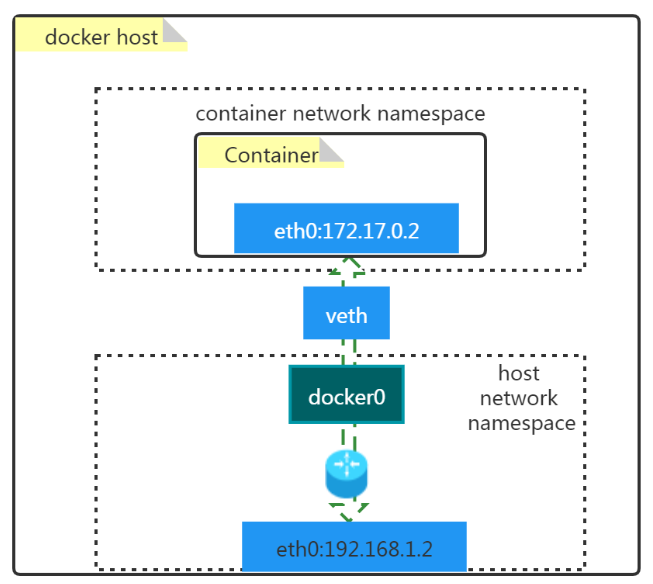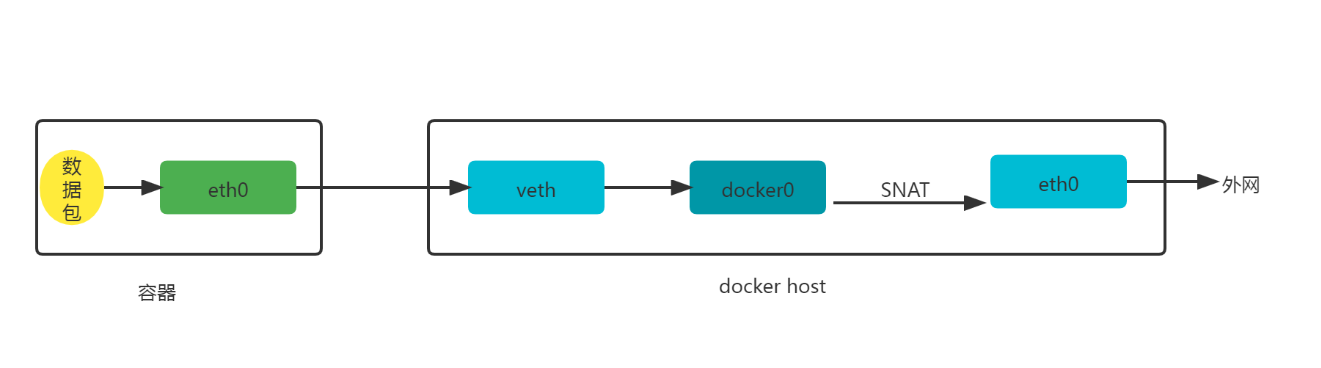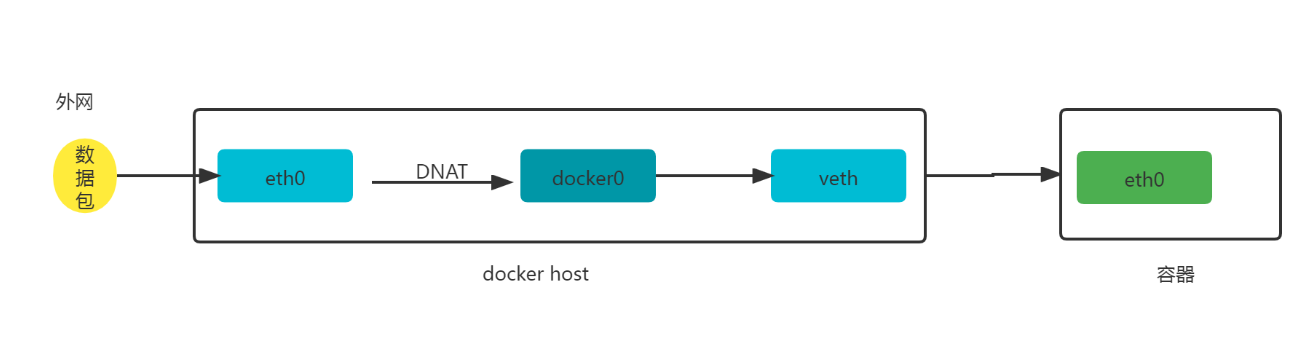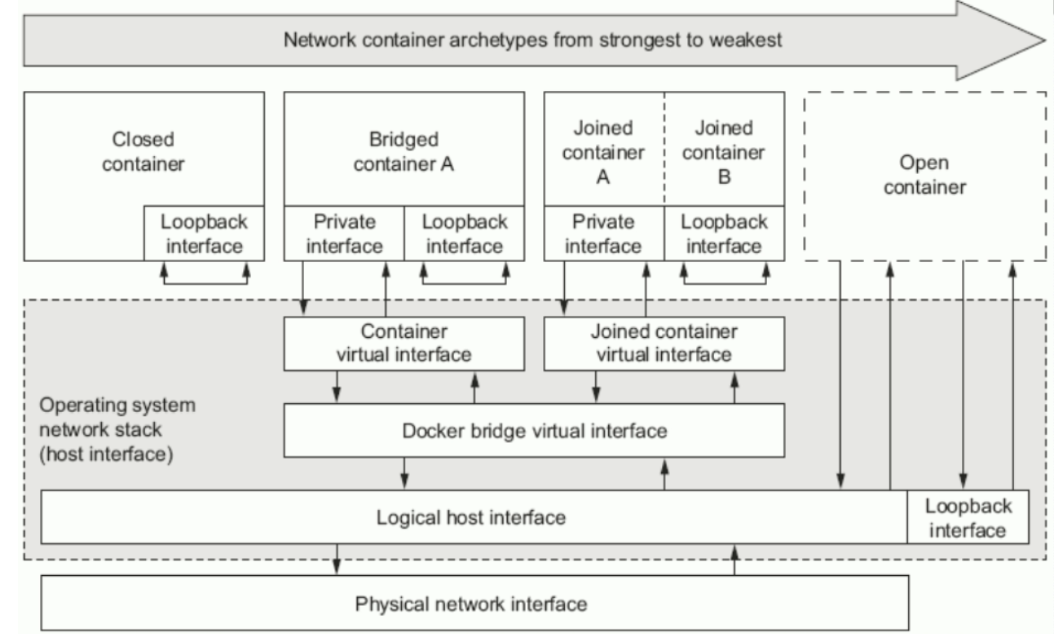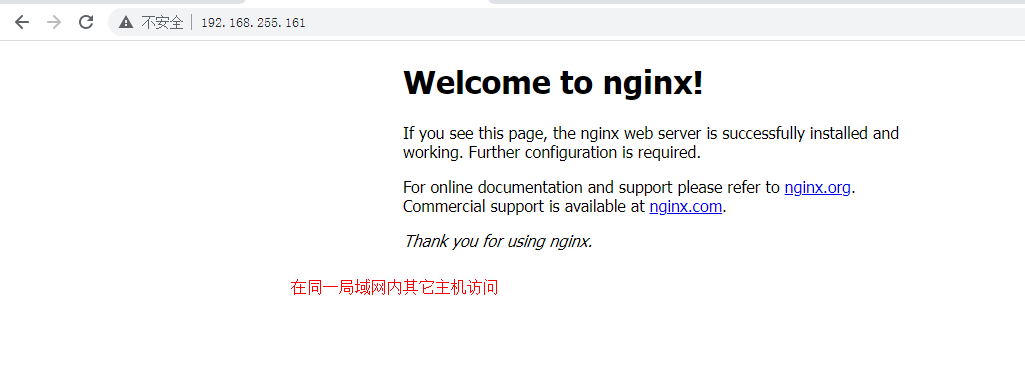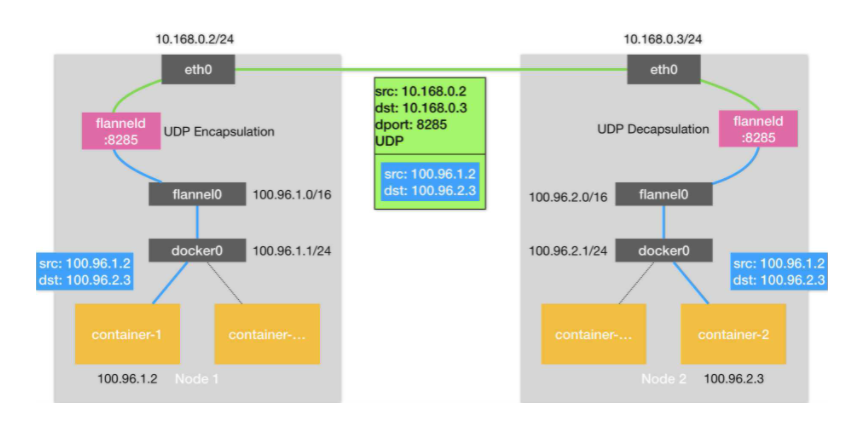【docker笔记】09 |
您所在的位置:网站首页 › ifconfig只有inet6 › 【docker笔记】09 |
【docker笔记】09
|
Docker容器网络与通信原理深度解析
一、Docker容器默认网络模型
1.1 原理图
运行Nginx服务 创建用于运行nginx应用的容器,使用host网络模型 # docker run -d --network host nginx:latest 查看容器运行状态 # docker ps CONTAINER ID IMAGE COMMAND CREATED STATUS PORTS NAMES f6677b213271 nginx:latest "/docker-entrypoint.…" 7 seconds ago Up 6 seconds youthful_shtern 查看docker host 80端口状态 # ss -anput | grep ":80" tcp LISTEN 0 511 *:80 *:* users:(("nginx",pid=42866,fd=7),("nginx",pid=42826,fd=7)) tcp LISTEN 0 511 :::80 :::* users:(("nginx",pid=42866,fd=8),("nginx",pid=42826,fd=8)) 使用curl命令访问docker host主机IP地址,验证是否可以对nginx进行访问,如可访问,则说明容器与docker host共享网络命名空间 # curl http://192.168.255.161 Welcome to nginx! html { color-scheme: light dark; } body { width: 35em; margin: 0 auto; font-family: Tahoma, Verdana, Arial, sans-serif; } Welcome to nginx!If you see this page, the nginx web server is successfully installed and working. Further configuration is required. For online documentation and support please refer to nginx.org. Commercial support is available at nginx.com. Thank you for using nginx.
Overlay网络是指在不改变现有网络基础设施的前提下,通过某种约定通信协议,把二层报文封装在IP报文之上的新的数据格式。这样不但能够充分利用成熟的IP路由协议进程数据分发;而且在Overlay技术中采用扩展的隔离标识位数,能够突破VLAN的4000数量限制支持高达16M的用户,并在必要时可将广播流量转化为组播流量,避免广播数据泛滥。 因此,Overlay网络实际上是目前最主流的容器跨节点数据传输和路由方案。 5.3.2 Flannel介绍Flannel是 CoreOS 团队针对 Kubernetes 设计的一个覆盖网络(Overlay Network)工具,其目的在于帮助每一个使用 Kuberentes 的 CoreOS 主机拥有一个完整的子网。 Flannel通过给每台宿主机分配一个子网的方式为容器提供虚拟网络,它基于Linux TUN/TAP,使用UDP封装IP包来创建overlay网络,并借助etcd维护网络的分配情况。 Flannel is a simple and easy way to configure a layer 3 network fabric designed for Kubernetes. 5.3.3 Flannel工作原理Flannel是CoreOS团队针对Kubernetes设计的一个网络规划服务,简单来说,它的功能是让集群中的不同节点主机创建的Docker容器都具有全集群唯一的虚拟IP地址。但在默认的Docker配置中,每个Node的Docker服务会分别负责所在节点容器的IP分配。Node内部的容器之间可以相互访问,但是跨主机(Node)网络相互间是不能通信。Flannel设计目的就是为集群中所有节点重新规划IP地址的使用规则,从而使得不同节点上的容器能够获得"同属一个内网"且"不重复的"IP地址,并让属于不同节点上的容器能够直接通过内网IP通信。 Flannel 使用etcd存储配置数据和子网分配信息。flannel 启动之后,后台进程首先检索配置和正在使用的子网列表,然后选择一个可用的子网,然后尝试去注册它。etcd也存储这个每个主机对应的ip。flannel 使用etcd的watch机制监视/coreos.com/network/subnets下面所有元素的变化信息,并且根据它来维护一个路由表。为了提高性能,flannel优化了Universal TAP/TUN设备,对TUN和UDP之间的ip分片做了代理。 如下原理图:
etcd是CoreOS团队于2013年6月发起的开源项目,它的目标是构建一个高可用的分布式键值(key-value)数据库。etcd内部采用raft协议作为一致性算法,etcd基于Go语言实现。 etcd作为服务发现系统,特点: 简单:安装配置简单,而且提供了HTTP API进行交互,使用也很简单 安全:支持SSL证书验证 快速:根据官方提供的benchmark数据,单实例支持每秒2k+读操作 可靠:采用raft算法,实现分布式系统数据的可用性和一致性 5.5 ETCD部署主机防火墙及SELINUX均关闭。 5.5.1 主机名称配置 # hostnamectl set-hostname node1 # hostnamectl set-hostname node2 5.5.2 主机IP地址配置 # vim /etc/sysconfig/network-scripts/ifcfg-ens33 # cat /etc/sysconfig/network-scripts/ifcfg-ens33 TYPE="Ethernet" PROXY_METHOD="none" BROWSER_ONLY="no" BOOTPROTO="none" DEFROUTE="yes" IPV4_FAILURE_FATAL="no" IPV6INIT="yes" IPV6_AUTOCONF="yes" IPV6_DEFROUTE="yes" IPV6_FAILURE_FATAL="no" IPV6_ADDR_GEN_MODE="stable-privacy" NAME="ens33" UUID="6c020cf7-4c6e-4276-9aa6-0661670da705" DEVICE="ens33" ONBOOT="yes" IPADDR="192.168.255.154" PREFIX="24" GATEWAY="192.168.255.2" DNS1="119.29.29.29" # vim /etc/sysconfig/network-scripts/ifcfg-ens33 # cat /etc/sysconfig/network-scripts/ifcfg-ens33 TYPE="Ethernet" PROXY_METHOD="none" BROWSER_ONLY="no" BOOTPROTO="none" DEFROUTE="yes" IPV4_FAILURE_FATAL="no" IPV6INIT="yes" IPV6_AUTOCONF="yes" IPV6_DEFROUTE="yes" IPV6_FAILURE_FATAL="no" IPV6_ADDR_GEN_MODE="stable-privacy" NAME="ens33" UUID="6c020cf7-4c6e-4276-9aa6-0661670da705" DEVICE="ens33" ONBOOT="yes" IPADDR="192.168.255.155" PREFIX="24" GATEWAY="192.168.255.2" DNS1="119.29.29.29" 5.5.3 主机名与IP地址解析 # vim /etc/hosts [root@node1 ~]# cat /etc/hosts 127.0.0.1 localhost localhost.localdomain localhost4 localhost4.localdomain4 ::1 localhost localhost.localdomain localhost6 localhost6.localdomain6 192.168.255.154 node1 192.168.255.155 node2 # vim /etc/hosts [root@node2 ~]# cat /etc/hosts 127.0.0.1 localhost localhost.localdomain localhost4 localhost4.localdomain4 ::1 localhost localhost.localdomain localhost6 localhost6.localdomain6 192.168.255.154 node1 192.168.255.155 node2 5.5.4 开启内核转发所有Docker Host # vim /etc/sysctl.conf [root@node1 ~]# cat /etc/sysctl.conf ...... net.ipv4.ip_forward=1 # sysctl -p # vim /etc/sysctl.conf [root@node2 ~]# cat /etc/sysctl.conf ...... net.ipv4.ip_forward=1 # sysctl -p 5.5.5 etcd安装etcd集群 [root@node1 ~]# yum -y install etcd [root@node2 ~]# yum -y install etcd 5.5.6 etcd配置 # vim /etc/etcd/etcd.conf [root@node1 ~]# cat /etc/etcd/etcd.conf #[Member] #ETCD_CORS="" ETCD_DATA_DIR="/var/lib/etcd/node1.etcd" #ETCD_WAL_DIR="" ETCD_LISTEN_PEER_URLS="http://0.0.0.0:2380" ETCD_LISTEN_CLIENT_URLS="http://0.0.0.0:2379,http://0.0.0.0:4001" #ETCD_MAX_SNAPSHOTS="5" #ETCD_MAX_WALS="5" ETCD_NAME="node1" #ETCD_SNAPSHOT_COUNT="100000" #ETCD_HEARTBEAT_INTERVAL="100" #ETCD_ELECTION_TIMEOUT="1000" #ETCD_QUOTA_BACKEND_BYTES="0" #ETCD_MAX_REQUEST_BYTES="1572864" #ETCD_GRPC_KEEPALIVE_MIN_TIME="5s" #ETCD_GRPC_KEEPALIVE_INTERVAL="2h0m0s" #ETCD_GRPC_KEEPALIVE_TIMEOUT="20s" # #[Clustering] ETCD_INITIAL_ADVERTISE_PEER_URLS="http://192.168.255.154:2380" ETCD_ADVERTISE_CLIENT_URLS="http://192.168.255.154:2379,http://192.168.255.155:4001" #ETCD_DISCOVERY="" #ETCD_DISCOVERY_FALLBACK="proxy" #ETCD_DISCOVERY_PROXY="" #ETCD_DISCOVERY_SRV="" ETCD_INITIAL_CLUSTER="node1=http://192.168.255.154:2380,node2=http://192.168.255.155:2380" #ETCD_INITIAL_CLUSTER_TOKEN="etcd-cluster" #ETCD_INITIAL_CLUSTER_STATE="new" #ETCD_STRICT_RECONFIG_CHECK="true" #ETCD_ENABLE_V2="true" # #[Proxy] # vim /etc/etcd/etcd.conf [root@node2 ~]# cat /etc/etcd/etcd.conf #[Member] #ETCD_CORS="" ETCD_DATA_DIR="/var/lib/etcd/node2.etcd" #ETCD_WAL_DIR="" ETCD_LISTEN_PEER_URLS="http://0.0.0.0:2380" ETCD_LISTEN_CLIENT_URLS="http://0.0.0.0:2379,http://0.0.0.0:4001" #ETCD_MAX_SNAPSHOTS="5" #ETCD_MAX_WALS="5" ETCD_NAME="node2" #ETCD_SNAPSHOT_COUNT="100000" #ETCD_HEARTBEAT_INTERVAL="100" #ETCD_ELECTION_TIMEOUT="1000" #ETCD_QUOTA_BACKEND_BYTES="0" #ETCD_MAX_REQUEST_BYTES="1572864" #ETCD_GRPC_KEEPALIVE_MIN_TIME="5s" #ETCD_GRPC_KEEPALIVE_INTERVAL="2h0m0s" #ETCD_GRPC_KEEPALIVE_TIMEOUT="20s" # #[Clustering] ETCD_INITIAL_ADVERTISE_PEER_URLS="http://192.168.255.155:2380" ETCD_ADVERTISE_CLIENT_URLS="http://192.168.255.155:2379,http://192.168.255.155:4001" #ETCD_DISCOVERY="" #ETCD_DISCOVERY_FALLBACK="proxy" #ETCD_DISCOVERY_PROXY="" #ETCD_DISCOVERY_SRV="" ETCD_INITIAL_CLUSTER="node1=http://192.168.255.154:2380,node2=http://192.168.255.155:2380" #ETCD_INITIAL_CLUSTER_TOKEN="etcd-cluster" #ETCD_INITIAL_CLUSTER_STATE="new" #ETCD_STRICT_RECONFIG_CHECK="true" #ETCD_ENABLE_V2="true" # #[Proxy] 5.5.7 启动etcd服务 [root@node1 ~]# systemctl enable etcd [root@node1 ~]# systemctl start etcd [root@node2 ~]# systemctl enable etcd [root@node2 ~]# systemctl start etcd 5.5.8 检查端口状态 # netstat -tnlp | grep -E "4001|2380" 输出结果: tcp6 0 0 :::2380 :::* LISTEN 65318/etcd tcp6 0 0 :::4001 :::* LISTEN 65318/etcd 5.5.9 检查etcd集群是否健康 # etcdctl -C http://192.168.255.154:2379 cluster-health 输出: member 5be09658727c5574 is healthy: got healthy result from http://192.168.255.154:2379 member c48e6c7a65e5ca43 is healthy: got healthy result from http://192.168.255.155:2379 cluster is healthy # etcdctl member list 输出: 5be09658727c5574: name=node1 peerURLs=http://192.168.255.154:2380 clientURLs=http://192.168.255.154:2379,http://192.168.255.155:4001 isLeader=true c48e6c7a65e5ca43: name=node2 peerURLs=http://192.168.255.155:2380 clientURLs=http://192.168.255.155:2379,http://192.168.255.155:4001 isLeader=false 5.6 Flannel部署 5.6.1 Flannel安装 [root@node1 ~]# yum -y install flannel [root@node2 ~]# yum -y install flannel 5.6.2 修改Flannel配置文件 [root@node1 ~]# vim /etc/sysconfig/flanneld [root@node1 ~]# cat /etc/sysconfig/flanneld # Flanneld configuration options # etcd url location. Point this to the server where etcd runs FLANNEL_ETCD_ENDPOINTS="http://192.168.255.154:2379,http://192.168.255.155:2379" # etcd config key. This is the configuration key that flannel queries # For address range assignment FLANNEL_ETCD_PREFIX="/atomic.io/network" # Any additional options that you want to pass #FLANNEL_OPTIONS="" FLANNEL_OPTIONS="--logtostderr=false --log_dir=/var/log/ --etcd endpoints=http://192.168.255.154:2379,http://192.168.255.155:2379 --iface=ens33" [root@node2 ~]# vim /etc/sysconfig/flanneld [root@node2 ~]# cat /etc/sysconfig/flanneld # Flanneld configuration options # etcd url location. Point this to the server where etcd runs FLANNEL_ETCD_ENDPOINTS="http://192.168.255.154:2379,http://192.168.255.155:2379" # etcd config key. This is the configuration key that flannel queries # For address range assignment FLANNEL_ETCD_PREFIX="/atomic.io/network" # Any additional options that you want to pass #FLANNEL_OPTIONS="" FLANNEL_OPTIONS="--logtostderr=false --log_dir=/var/log/ --etcd-endpoints=http://192.168.255.154:2379,http://192.168.255.155:2379 --iface=ens33" 5.6.3 配置etcd中关于flannel的keyFlannel使用Etcd进行配置,来保证多个Flannel实例之间的配置一致性,所以需要在etcd上进行如下配置('/http://atomic.io/network/config'这个key与上面的/etc/sysconfig/flannel中的配置项FLANNEL_ETCD_PREFIX是相对应的,错误的话启动就会出错) 该ip网段可以任意设定,随便设定一个网段都可以。容器的ip就是根据这个网段进行自动分配的,ip分配后,容器一般是可以对外联网的(网桥模式,只要Docker Host能上网即可。) [root@node1 ~]# etcdctl mk /atomic.io/network/config '{"Network":"172.21.0.0/16"}' {"Network":"172.21.0.0/16"}或 [root@node1 ~]# etcdctl set /atomic.io/network/config '{"Network":"172.21.0.0/16"}' {"Network":"172.21.0.0/16"} [root@node1 ~]# etcdctl get /atomic.io/network/config {"Network":"172.21.0.0/16"} 5.6.4 启动Flannel服务 [root@node1 ~]# systemctl enable flanneld;systemctl start flanneld [root@node2 ~]# systemctl enable flanneld;systemctl start flanneld 5.6.5 查看各node中flannel产生的配置信息 [root@node1 ~]# ls /run/flannel/ docker subnet.env [root@node1 ~]# cat /run/flannel/subnet.env FLANNEL_NETWORK=172.21.0.0/16 FLANNEL_SUBNET=172.21.31.1/24 FLANNEL_MTU=1472 FLANNEL_IPMASQ=false [root@node1 ~]# ip a s ...... 5: docker0: mtu 1500 qdisc noqueue state DOWN group default link/ether 02:42:63:d1:9e:0b brd ff:ff:ff:ff:ff:ff inet 172.17.0.1/16 brd 172.17.255.255 scope global docker0 valid_lft forever preferred_lft forever 6: flannel0: mtu 1472 qdisc pfifo_fast state UNKNOWN group default qlen 500 link/none inet 172.21.31.0/16 scope global flannel0 valid_lft forever preferred_lft forever inet6 fe80::edfa:d8b0:3351:4126/64 scope link flags 800 valid_lft forever preferred_lft forever [root@node2 ~]# ls /run/flannel/ docker subnet.env [root@node2 ~]# cat /run/flannel/subnet.env FLANNEL_NETWORK=172.21.0.0/16 FLANNEL_SUBNET=172.21.55.1/24 FLANNEL_MTU=1472 FLANNEL_IPMASQ=false [root@node2 ~]# ip a s ...... 5: docker0: mtu 1500 qdisc noqueue state DOWN group default link/ether 02:42:e1:16:68:de brd ff:ff:ff:ff:ff:ff inet 172.17.0.1/16 brd 172.17.255.255 scope global docker0 valid_lft forever preferred_lft forever 6: flannel0: mtu 1472 qdisc pfifo_fast state UNKNOWN group default qlen 500 link/none inet 172.21.55.0/16 scope global flannel0 valid_lft forever preferred_lft forever inet6 fe80::f895:9b5a:92b1:78aa/64 scope link flags 800 valid_lft forever preferred_lft forever 5.7 Docker网络配置--bip=172.21.31.1/24 --ip-masq=true --mtu=1472 放置于启动程序后 [root@node1 ~]# vim /usr/lib/systemd/system/docker.service [root@node1 ~]# cat /usr/lib/systemd/system/docker.service [Unit] Description=Docker Application Container Engine Documentation=https://docs.docker.com After=network-online.target firewalld.service containerd.service Wants=network-online.target Requires=docker.socket containerd.service [Service] Type=notify # the default is not to use systemd for cgroups because the delegate issues still # exists and systemd currently does not support the cgroup feature set required # for containers run by docker ExecStart=/usr/bin/dockerd -H fd:// --containerd=/run/containerd/containerd.sock --bip=172.21.31.1/24 --ip-masq=true --mtu=1472 ExecReload=/bin/kill -s HUP $MAINPID TimeoutSec=0 RestartSec=2 Restart=always # Note that StartLimit* options were moved from "Service" to "Unit" in systemd 229. # Both the old, and new location are accepted by systemd 229 and up, so using the old location # to make them work for either version of systemd. StartLimitBurst=3 # Note that StartLimitInterval was renamed to StartLimitIntervalSec in systemd 230. # Both the old, and new name are accepted by systemd 230 and up, so using the old name to make # this option work for either version of systemd. StartLimitInterval=60s # Having non-zero Limit*s causes performance problems due to accounting overhead # in the kernel. We recommend using cgroups to do container-local accounting. LimitNOFILE=infinity LimitNPROC=infinity LimitCORE=infinity # Comment TasksMax if your systemd version does not support it. # Only systemd 226 and above support this option. TasksMax=infinity # set delegate yes so that systemd does not reset the cgroups of docker containers Delegate=yes # kill only the docker process, not all processes in the cgroup KillMode=process OOMScoreAdjust=-500 [Install] WantedBy=multi-user.target [root@node2 ~]# vim /usr/lib/systemd/system/docker.service [root@node2 ~]# cat /usr/lib/systemd/system/docker.service [Unit] Description=Docker Application Container Engine Documentation=https://docs.docker.com After=network-online.target firewalld.service containerd.service Wants=network-online.target Requires=docker.socket containerd.service [Service] Type=notify # the default is not to use systemd for cgroups because the delegate issues still # exists and systemd currently does not support the cgroup feature set required # for containers run by docker ExecStart=/usr/bin/dockerd -H fd:// --containerd=/run/containerd/containerd.sock --bip=172.21.55.1/24 --ip-masq=true --mtu=1472 ExecReload=/bin/kill -s HUP $MAINPID TimeoutSec=0 RestartSec=2 Restart=always # Note that StartLimit* options were moved from "Service" to "Unit" in systemd 229. # Both the old, and new location are accepted by systemd 229 and up, so using the old location # to make them work for either version of systemd. StartLimitBurst=3 # Note that StartLimitInterval was renamed to StartLimitIntervalSec in systemd 230. # Both the old, and new name are accepted by systemd 230 and up, so using the old name to make # this option work for either version of systemd. StartLimitInterval=60s # Having non-zero Limit*s causes performance problems due to accounting overhead # in the kernel. We recommend using cgroups to do container-local accounting. LimitNOFILE=infinity LimitNPROC=infinity LimitCORE=infinity # Comment TasksMax if your systemd version does not support it. # Only systemd 226 and above support this option. TasksMax=infinity # set delegate yes so that systemd does not reset the cgroups of docker containers Delegate=yes # kill only the docker process, not all processes in the cgroup KillMode=process OOMScoreAdjust=-500 [Install] WantedBy=multi-user.target [root@node1 ~]# systemctl daemon-reload [root@node1 ~]# systemctl restart docker [root@node1 ~]# ip a s ...... 5: docker0: mtu 1500 qdisc noqueue state DOWN group default link/ether 02:42:63:d1:9e:0b brd ff:ff:ff:ff:ff:ff inet 172.21.31.1/24 brd 172.21.31.255 scope global docker0 valid_lft forever preferred_lft forever 6: flannel0: mtu 1472 qdisc pfifo_fast state UNKNOWN group default qlen 500 link/none inet 172.21.31.0/16 scope global flannel0 valid_lft forever preferred_lft forever inet6 fe80::edfa:d8b0:3351:4126/64 scope link flags 800 valid_lft forever preferred_lft forever [root@node2 ~]# systemctl daemon-reload [root@node2 ~]# systemctl restart docker [root@node2 ~]# ip a s ...... 5: docker0: mtu 1500 qdisc noqueue state DOWN group default link/ether 02:42:e1:16:68:de brd ff:ff:ff:ff:ff:ff inet 172.21.55.1/24 brd 172.21.55.255 scope global docker0 valid_lft forever preferred_lft forever 6: flannel0: mtu 1472 qdisc pfifo_fast state UNKNOWN group default qlen 500 link/none inet 172.21.55.0/16 scope global flannel0 valid_lft forever preferred_lft forever inet6 fe80::f895:9b5a:92b1:78aa/64 scope link flags 800 valid_lft forever preferred_lft forever 5.8 跨Docker Host容器间通信验证 [root@node1 ~]# docker run -it --rm busybox:latest / # ifconfig eth0 Link encap:Ethernet HWaddr 02:42:AC:15:1F:02 inet addr:172.21.31.2 Bcast:172.21.31.255 Mask:255.255.255.0 UP BROADCAST RUNNING MULTICAST MTU:1472 Metric:1 RX packets:21 errors:0 dropped:0 overruns:0 frame:0 TX packets:0 errors:0 dropped:0 overruns:0 carrier:0 collisions:0 txqueuelen:0 RX bytes:2424 (2.3 KiB) TX bytes:0 (0.0 B) lo Link encap:Local Loopback inet addr:127.0.0.1 Mask:255.0.0.0 UP LOOPBACK RUNNING MTU:65536 Metric:1 RX packets:0 errors:0 dropped:0 overruns:0 frame:0 TX packets:0 errors:0 dropped:0 overruns:0 carrier:0 collisions:0 txqueuelen:1000 RX bytes:0 (0.0 B) TX bytes:0 (0.0 B) / # ping 172.21.55.2 PING 172.21.55.2 (172.21.55.2): 56 data bytes 64 bytes from 172.21.55.2: seq=0 ttl=60 time=2.141 ms 64 bytes from 172.21.55.2: seq=1 ttl=60 time=1.219 ms 64 bytes from 172.21.55.2: seq=2 ttl=60 time=0.730 ms ^C --- 172.21.55.2 ping statistics --- 3 packets transmitted, 3 packets received, 0% packet loss round-trip min/avg/max = 0.730/1.363/2.141 ms [root@node2 ~]# docker run -it --rm busybox:latest / # ifconfig eth0 Link encap:Ethernet HWaddr 02:42:AC:15:37:02 inet addr:172.21.55.2 Bcast:172.21.55.255 Mask:255.255.255.0 UP BROADCAST RUNNING MULTICAST MTU:1472 Metric:1 RX packets:19 errors:0 dropped:0 overruns:0 frame:0 TX packets:0 errors:0 dropped:0 overruns:0 carrier:0 collisions:0 txqueuelen:0 RX bytes:2246 (2.1 KiB) TX bytes:0 (0.0 B) lo Link encap:Local Loopback inet addr:127.0.0.1 Mask:255.0.0.0 UP LOOPBACK RUNNING MTU:65536 Metric:1 RX packets:0 errors:0 dropped:0 overruns:0 frame:0 TX packets:0 errors:0 dropped:0 overruns:0 carrier:0 collisions:0 txqueuelen:1000 RX bytes:0 (0.0 B) TX bytes:0 (0.0 B) / # ping 172.21.31.2 PING 172.21.31.2 (172.21.31.2): 56 data bytes 64 bytes from 172.21.31.2: seq=0 ttl=60 time=1.286 ms 64 bytes from 172.21.31.2: seq=1 ttl=60 time=0.552 ms ^C --- 172.21.31.2 ping statistics --- 2 packets transmitted, 2 packets received, 0% packet loss round-trip min/avg/max = 0.552/0.919/1.286 ms |
【本文地址】
今日新闻 |
推荐新闻 |